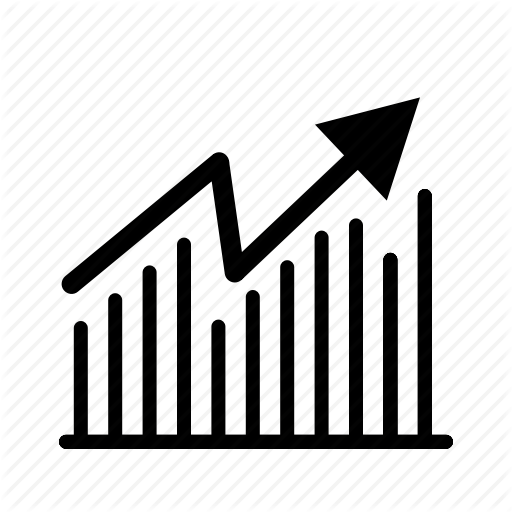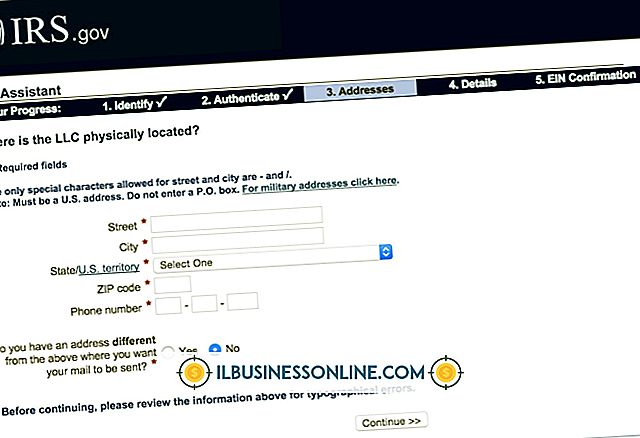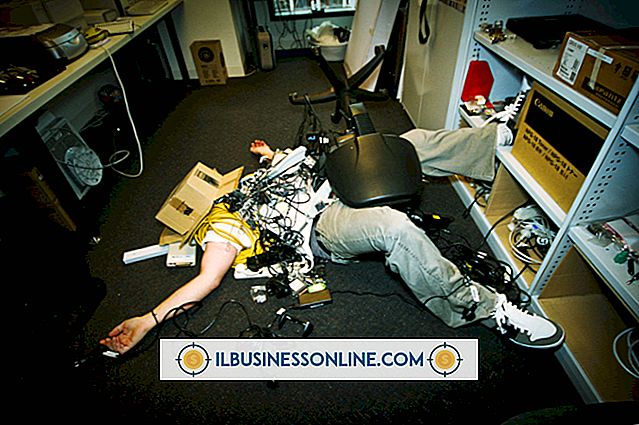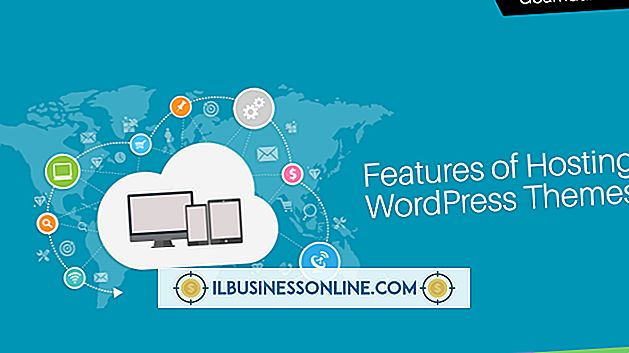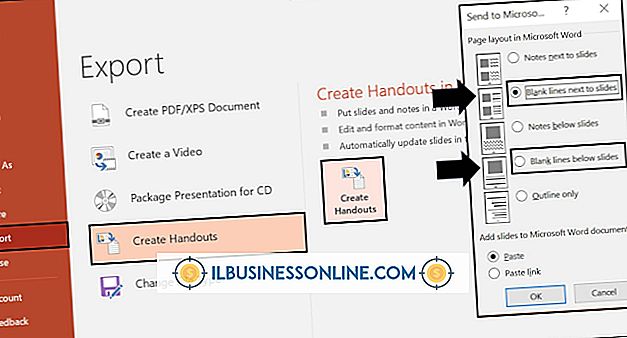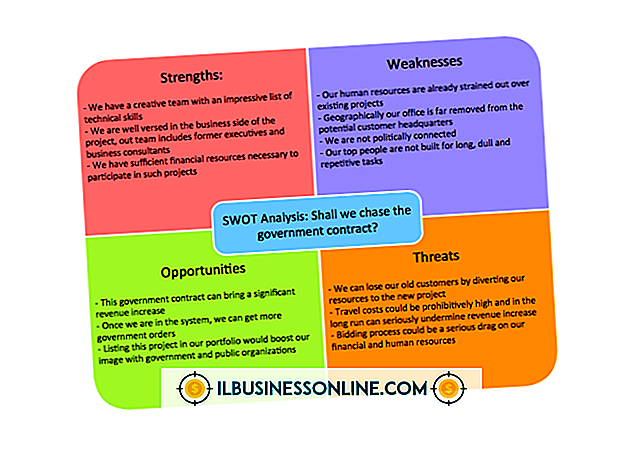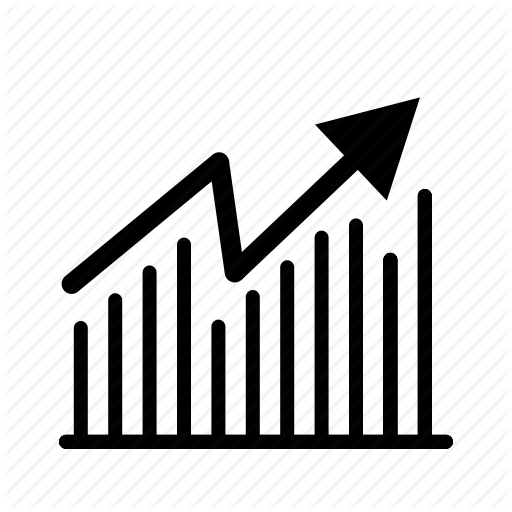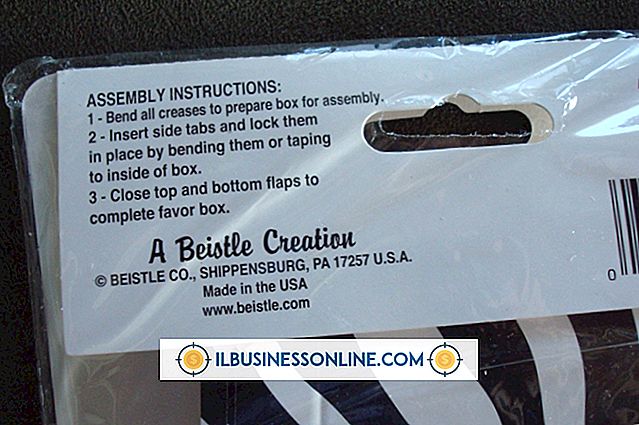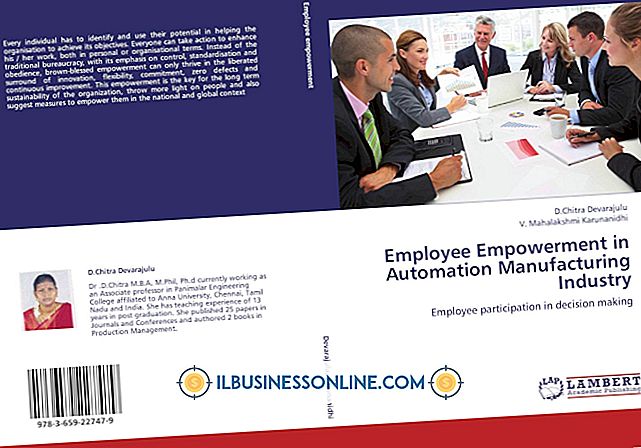Sådan får du "Full Screen" -billeder i Windows Movie Maker

Windows Live Movie Maker håndterer billedfiler på samme måde som videofiler, så du kan tilføje billeder til dine filmprojekter. Hvis et billede skal udfylde skærmen i Movie Maker, skal det have samme form som skærmen til videovisning. Movie Maker indeholder to indstillinger for video skærmformatforhold; "4: 3" for standard skærmfilm og "16: 9" til widescreen-film. For at få fuldskærmbilleder i Movie Maker skal du først ændre størrelsen på billedet ved hjælp af Microsoft Paint-grafikprogrammet.
1.
Start Microsoft Paint. Klik på "Fil" efterfulgt af "Åbn" og åbn det billede, du vil have i fuldskærm i Movie Maker.
2.
Klik på knappen "Ændr størrelse" i "Billeder" -gruppen under fanen "Startside" på hovedmenuen.
3.
Klik på afkrydsningsfeltet "Vedligehold af billedformat" for at afkoble og fravælge denne indstilling. Klik på knappen "Pixels" i afsnittet "Resize By" for at vælge og aktivere denne indstilling.
4.
Indstil bredde og højde pixelstørrelser for billedet i de relevante inputkasser. For en 4: 3 billedformatfilm skal bredden være et flertal på fire og højden skal være det samme flertal på tre; for eksempel "400" for bredde og "300" for højde. For en 16: 9-billedformatfilm skal du anvende bredde- og højdeværdier, der er henholdsvis multipla henholdsvis 16 og 9; for eksempel "1600" og "900" eller "800" og "450". Brug om nødvendigt en regnemaskine til at hjælpe dig med at udarbejde de korrekte dimensioner.
5.
Klik på "File" efterfulgt af "Save" for at gemme billedfiler.
6.
Start Windows Live Movie Maker, og åbn filmprojektet, som du vil tilføje fuldskærmbilledet til. Klik på knappen "Tilføj videoer og billeder" og gå til den billedfil, du redigerede i Paint. Klik og fremhæv billedet og klik på knappen "Åbn" for at tilføje det til Movie Maker-fortællingspanelet. Billedet skal nu vises som et fuldskærmsbillede i din film. Klik på knappen "Afspil" under video preview-skærmen til venstre for at kontrollere, at billedet vises korrekt.
7.
Klik på "File" efterfulgt af "Save Project" for at gemme dit redigerede filmprojekt.
Tips
- Hvis størrelsen på billedet forårsager for meget klemning eller strækning, skal du bruge værktøjet Paint "Crop" til at vælge et område af billedet, der har omtrent samme form som filmformatets visningsforhold, og brug derefter værktøjet "Ændr størrelse" for at ændre størrelsen på billede til de korrekte dimensioner.
- I trin 4 skal du anvende det samme multiplum til både bredde og højdeværdier for at få et fuldskærmbillede i Movie Maker.